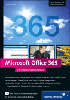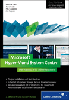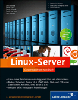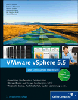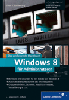21Datensicherung

Darum habe dem Volk der Treffende Wehe bereitet,
Weil für Chryses Tochter ich selbst die köstliche Lösung
Anzunehmen verwarf. Denn traun! weit lieber behielt’ ich
Solche daheim; da ich höher wie Klytämnestra sie achte,
Meiner Jugend Vermählte: denn nicht ist jene geringer
Egal ob Sie eine Hochverfügbarkeitslösung mit redundanter Datenhaltung aufgebaut haben oder nicht: An einer Datensicherung kommen Sie nicht vorbei, wofür es mehrere Argumente gibt:
- Sie müssen auf einen Totalverlust vorbereitet sein, bei dem Sie sozusagen mit nichts als den Sicherungsbändern wieder anfangen müssen. Der Fall ist nicht allzu wahrscheinlich, trotzdem aber denkbar.
- Bei der Behebung von logischen Fehlern müssen Sie eventuell auf einen älteren Versionsstand zurückgreifen. Da hilft es Ihnen auch nicht, wenn Sie den aktuellen Datenbestand nebst Fehlern gespiegelt haben, eine ältere Version aber nicht vorliegt.
- Ähnliches gilt auch für die Rücksicherung von Benutzerdaten, die zwar nicht im herkömmlichen Sinne einem logischen Fehler zum Opfer gefallen sind, sondern der Unachtsamkeit eines Mitmenschen.
Fakt ist, dass ein vernünftiges Sicherungs- und Rücksicherungskonzept das Herzstück jeder Planung einer Systemlandschaft sein muss. Auch wenn das in Windows Server 2012 integrierte Backup-Utility nicht mit Bändern umgehen kann, spielen Bänder nach wie vor eine wesentliche Rolle bei der Datensicherung: Man kann vergleichsweise preisgünstig große Datenmengen aufbewahren und diese auch einfach transportieren, beispielsweise für die Auslagerung von Wochenbändern in einem Tresor.
Datensicherung
Die Datensicherung Ihrer produktiven Server werden Sie aller Wahrscheinlichkeit nach nicht mit der Sicherungssoftware durchführen, die zum Lieferumfang des Servers gehört.
Natürlich kann man damit grundlegende Aufgaben erledigen, aber in der Praxis gibt es doch noch deutlich mehr Anforderungen: zentrale Steuerung und zentrales Management, besseres Medienmanagement, Unterstützung von Sicherungen auf Band, Agenten für die Sicherung von Datenbanken und dergleichen mehr.
Da ich also davon ausgehe, dass dieses Kapitel eine nicht allzu hohe Praxisrelevanz hat, wird es etwas knapper gehalten. Sie sollten sich allerdings unbedingt mit der von Ihnen eingesetzten Backup-Software sehr eingehend beschäftigen und diese sicher beherrschen – vor allem wenn es um die Totalwiederherstellung des Servers geht. Die perfekte Beherrschung der Rücksicherung in allen Varianten sollte zwar eigentlich eine Selbstverständlichkeit sein, die Erfahrung zeigt aber, dass die meisten Admins relativ schnell ins Straucheln geraten, wenn die Stunde der Wahrheit gekommen ist.
Trotz der zuvor genannten Gründe hat das integrierte Sicherungswerkzeug durchaus seine Stärken, denn es ist simpel anzuwenden und funktioniert zuverlässig. Um es zu installieren, fügen Sie im Server-Manager das Feature Windows Server-Sicherung hinzu (Abbildung 21.1).
Abbildung 21.1 Wenn Sie mit Bordmitteln sichern möchten, müssen Sie das entsprechende Feature installieren.
Nach Abschluss der Installation können Sie das Werkzeug für die Verwaltung der Windows Server-Sicherung starten, woraufhin sich die grafische Oberfläche öffnet, die Sie in Abbildung 21.2 sehen. Prinzipiell finden Sie hier drei wesentliche Tätigkeitsfelder:
- Durchführung einer Einmalsicherung
- Erstellung eines Sicherungszeitplans für die Durchführung von regelmäßigen Sicherungen
- Durchführung einer Wiederherstellung
Abbildung 21.2 Der Ausgangsbildschirm der »Windows Server-Sicherung«
Hinweis
An dieser Stelle sei darauf hingewiesen, dass etliche der auf einem Windows Server 2012/R2 installierten Rollen spezielle Sicherungs- und Rücksicherungsstrategien erfordern. Zu nennen wären hier beispielsweise SharePoint oder das Active Directory.
21.1
Sicherung

Die Durchführung einer Einmalsicherung kann mit einem Assistenten initiiert werden, den Sie in der Verwaltungsapplikation aufrufen können. Sie werden durch die nachfolgend kurz vorgestellten Dialogseiten geführt:
- Haben Sie einen Sicherungszeitplan angelegt, können Sie die dort gespeicherten Einstellungen für diese Sicherung übernehmen, ansonsten definieren Sie Unterschiedliche Optionen (Abbildung 21.3).
- Falls Sie nicht die Optionen von einem Sicherungszeitplan übernehmen, können Sie etliche weitere Einstellungen vornehmen. Zunächst wird ausgewählt, ob Sie eine vollständige Sicherung des Servers vornehmen möchten oder einige Ausschlüsse definieren wollen (Abbildung 21.4).
Abbildung 21.3 Konfiguration einer Sicherung
Abbildung 21.4 Entscheiden Sie, ob Sie den gesamten Server sichern möchten.
Auf den nächsten beiden Dialogseiten geht es darum, wohin gesichert werden soll:
- Sie können wählen, ob Sie die Sicherung auf einen Lokalen Datenträger oder auf einen Freigegebenen Remoteordner durchführen möchten. Als lokaler Datenträger dürfte insbesondere eine USB-Festplatte
oder eine im Rahmen der Sicherung zu brennende DVD infrage kommen (Abbildung 21.5).
Abbildung 21.5 Es kann auf einen freigegebenen Remoteordner gesichert werden.
Abbildung 21.6 Um auf einen anderen Server zu sichern, geben Sie den UNC-Pfad an.
- Haben Sie sich für den freigegebenen Remoteordner entschieden, geben Sie dessen UNC-Pfad an und legen fest, welche Rechte für die Sicherungsdatei gesetzt werden sollen (Abbildung 21.6).
Zum Schluss müssen Sie noch die Zusammenfassung bestätigen. Sie können sehen, dass vier Sicherungen durchgeführt werden (Abbildung 21.7):
- Bare-Metal-Recovery ist hilfreich, um einen kompletten Server aus der Sicherung wiederherzustellen.
- Lokaler Datenträger – das könnten auch mehrere sein, sofern vorhanden.
- System-reserviert sichert Systemdateien.
- Systemstatus sichert auch zusätzliche Systemdatenbanken, beispielsweise die Active Directory-Datenbanken auf einem Domänencontroller.
Die Sicherung erfolgt mittels einer VSS-Kopiesicherung; diese hat keinerlei Auswirkungen auf die Funktion einer weiteren Sicherungssoftware, da weder Dateien (bzw. die Information über deren Sicherungsverlauf) noch Anwendungsprotokolldateien modifiziert werden. In Abschnitt 3.2.3 erfahren Sie übrigens ein wenig mehr über die Funktionsweise von VSS.
Abbildung 21.7 Auswahl des Sicherungstyps und Start des Sicherungsprozesses
Während die Sicherung läuft, können Sie den Verlauf verfolgen (Abbildung 21.8)
Abbildung 21.8 Die Sicherung läuft!
Ihre Meinung
Wie hat Ihnen das Openbook gefallen? Wir freuen uns immer über Ihre Rückmeldung. Schreiben Sie uns gerne Ihr Feedback als E-Mail an kommunikation@rheinwerk-verlag.de.


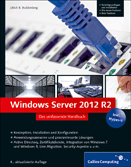
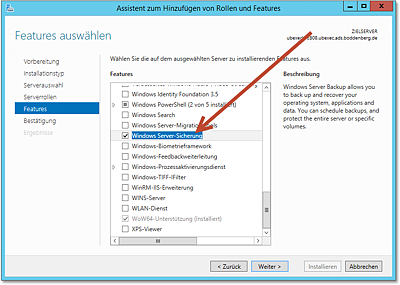
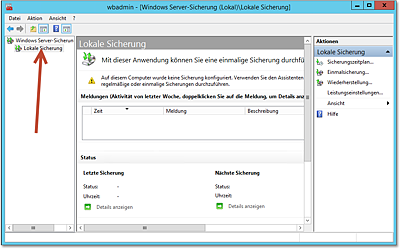
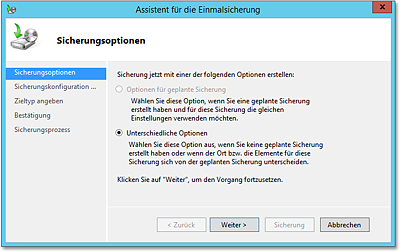
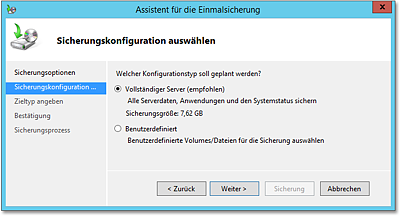
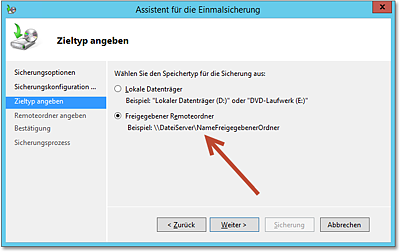
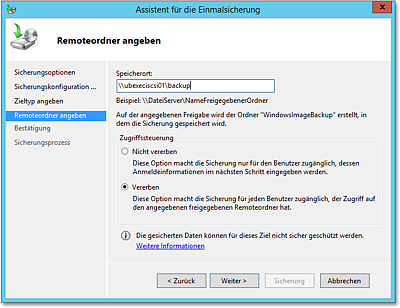
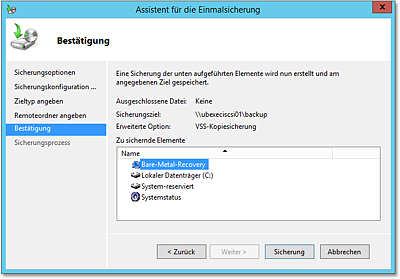
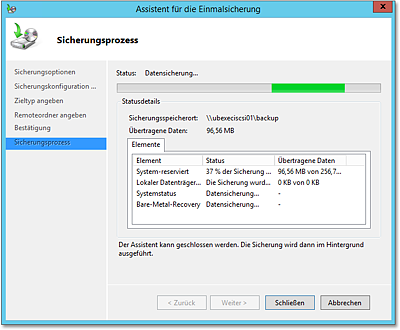
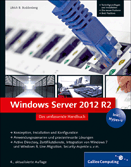
 Jetzt Buch bestellen
Jetzt Buch bestellen